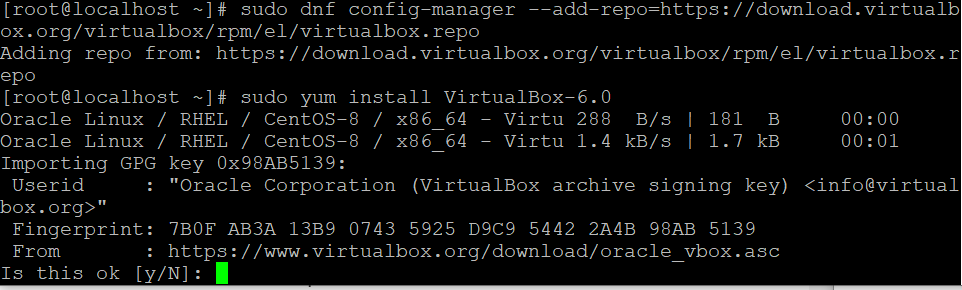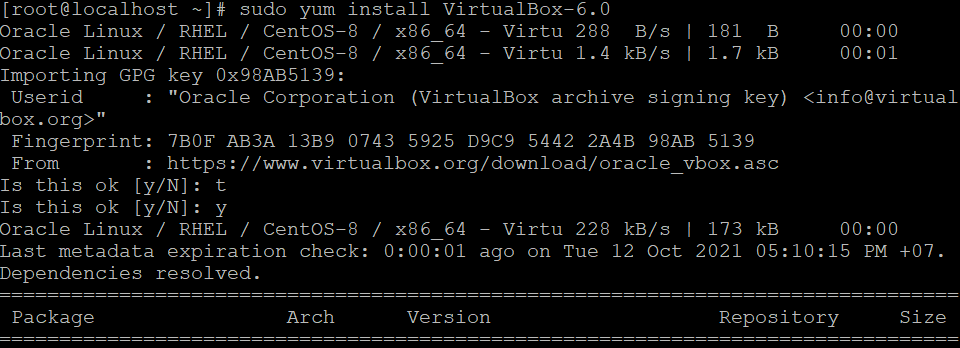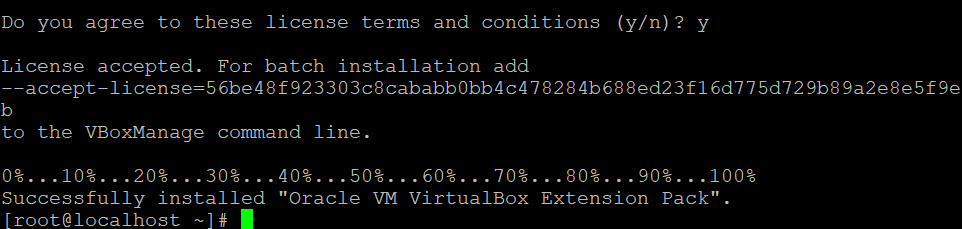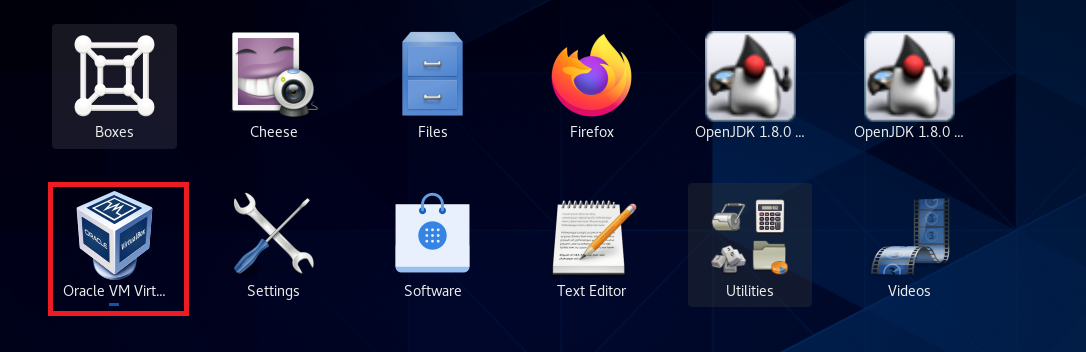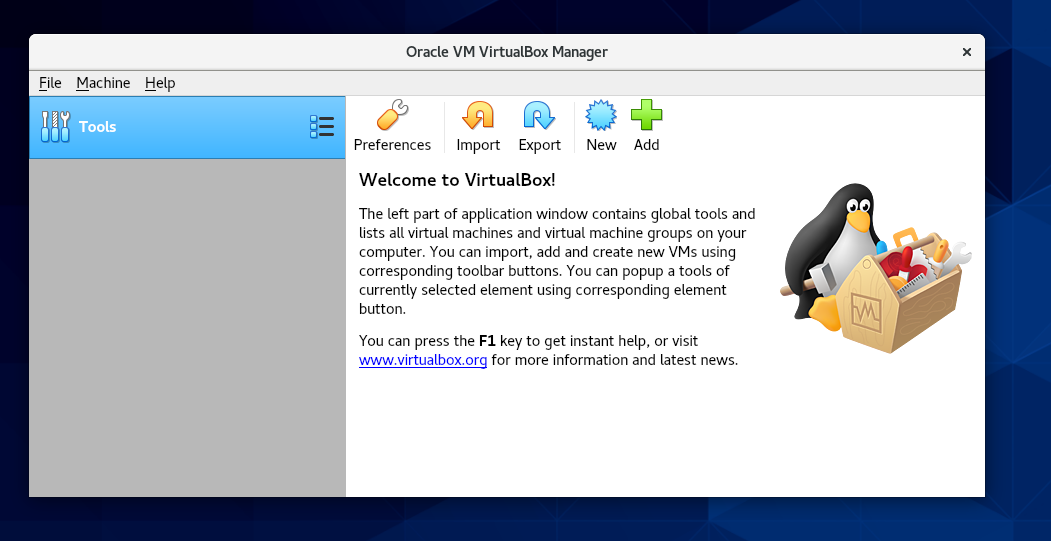VirtualBox là một nền tảng ảo hóa mã nguồn mở và nó hỗ trợ một số hệ điều hành khác như là Windows hay là Linux. VirtulBox cho phép bạn chạy nhiều máy ảo đồng thời.
Trong bài này mình sẽ hướng dẫn các bạn cách cài đặt và cấu hình VirtualBox trên CentOS 8
Cài đặt VirtualBox trên CentOS 8
đầu tiên thì mình sẽ kích hoạt kho lưu trữ của VirtualBox :
# sudo dnf config-manager --add-repo=https://download.virtualbox.org/virtualbox/rpm/el/virtualbox.repo
tiếp theo mình sẽ cài đặt VirtualBox với phiên bản là 6.0 :
# sudo yum install VirtualBox-6.0
sau khi hoàn thành thì máy của bạn đã dược cài đặt VirtualBox.
Cài đặt gói VirtualBox mở rộng
Gói VirtualBox mở rộng cũng cấp những chức năng hữu ích trên thiết bị khác như USB , hỗ trợ RDP, ….
mình sẽ sử dụng wget để tải về như sau :
# wget https://download.virtualbox.org/virtualbox/6.0.14/Oracle_VM_VirtualBox_Extension_Pack-6.0.14.vbox-extpack
khi tải xuống thành công thì tiếp tục làm như sau :
# sudo VBoxManage extpack install Oracle_VM_VirtualBox_Extension_Pack-6.0.14.vbox-extpack
tiếp theo bạn chọn y ấn enter là xong.
Khởi động VirtualBox
khởi động thì khá là đơn giản bạn chỉ cần ấn vào biểu tượng sau :
và màn hình sẽ như sau :
Kết luận
Mình đã hoàn tất bài hướng dẫn cách cài đặt VirtualBox.
Nếu bạn có những câu hỏi nào hoặc vẫn đề nào đừng quên để lại câu hỏi bên dưới mình sẽ giải quyết tất cả cho bạn.
Nguồn : Linuxize.com